
Windows 10 ofrece muchas características y la interfaz es completamente diferente. En Windows 10, habría observado que el sistema operativo tendría una pantalla de bloqueo que lo saluda con hermosos fondos de pantalla cuando enciende su computadora o computadora portátil.

La pantalla de bloqueo proporciona seguridad y tarda más tiempo en iniciarse. Algunos usuarios sienten que es un desperdicio tener una pantalla de bloqueo en la computadora. Si desea la pantalla de registro directamente, debe deshabilitar la pantalla de bloqueo. Este artículo sugiere los mejores métodos para deshabilitar la pantalla de bloqueo de Windows 10.

1) Use el editor de registro
En este método, estamos usando el Editor del Registro para deshabilitar la pantalla de bloqueo de Windows 10. Aquí hay algunos pasos sencillos para deshabilitar la pantalla de bloqueo.
Paso 1: Usando el teclado, presione el botón Windows + R, escriba regedit y haga clic en enter.
Paso 2: Aquí debe navegar hasta el directorio, HKEY_Local_MachineSoftwarePoliciesMicrosoftWindows.
Paso 3: Haga clic derecho en el directorio de Windows y seleccione Nuevo-> Clave para crear uno nuevo.
Etapa 4: Cambie el nombre de la nueva clave como Personalización. En la nueva carpeta, haga clic con el botón derecho y seleccione el valor Nuevo y DWORD (32 bits).
Paso 5: Cambie el nombre de la nueva carpeta creada con NoLockScreen, cambie los datos del valor a 1 y seleccione Aceptar.
Ahora reinicie su computadora y la pantalla de bloqueo ya no se mostrará.
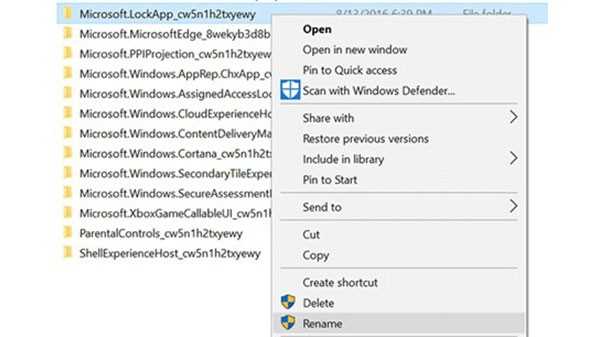
2) Cambie el nombre de la carpeta de la aplicación de pantalla de bloqueo
Este método se puede usar cuando no desea cambiar el editor de registro manualmente. Bueno, este método no se adapta a todas las compilaciones de Windows 10. Aquí hay algunos pasos simples para deshabilitar la pantalla de bloqueo de Windows 10 .
Paso 1: Primero vaya a la carpeta C: WindowsSystemApps.
Paso 2: Aquí puede ver la carpetaMicrosoft.LockApp_cw5n1h2txyewy y hacer clic con el botón derecho en la carpeta y cambiarle el nombre..
Paso 3: Agregue .off después del nombre de la carpeta para deshabilitar la pantalla de bloqueo de Windows 10.
Este método lo ayudará a deshabilitar la pantalla de bloqueo cambiando el nombre de la aplicación de pantalla de bloqueo.
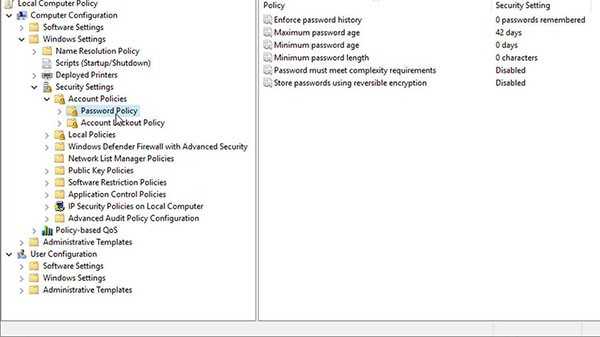
3) Usar el Editor de directivas de grupo
Con la ayuda del Editor de directivas de grupo local, puede deshabilitar la pantalla de bloqueo de Windows 10. Para deshabilitar la pantalla de bloqueo, debe seguir algunos pasos simples.
Paso 1: Haga clic en la tecla Windows + R, escriba gpedit.msc y seleccione Enter.
Paso 2: Navegue a la carpeta específica Configuración del equipo Plantillas administrativas Panel de control Personalización. Seleccione la opción "No mostrar la pantalla de bloqueo".
Paso 3: Aquí, haga clic en la opción Activado y presione Aplicar para los cambios.
Este es otro método más simple para deshabilitar la pantalla de bloqueo en Windows 10 y acceder directamente a su computadora.










